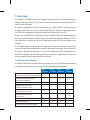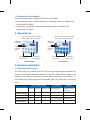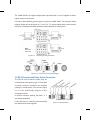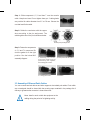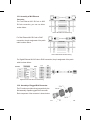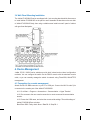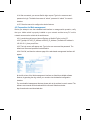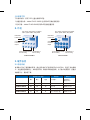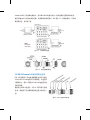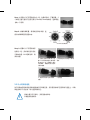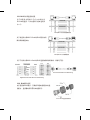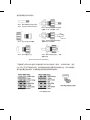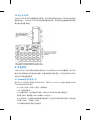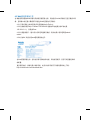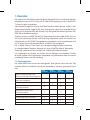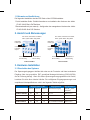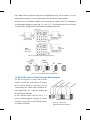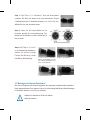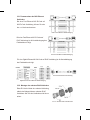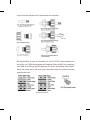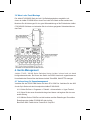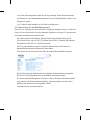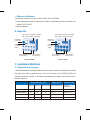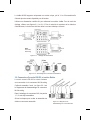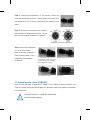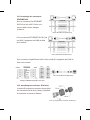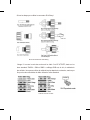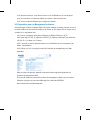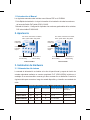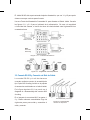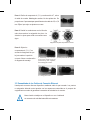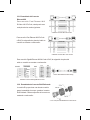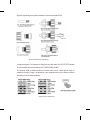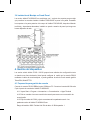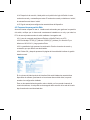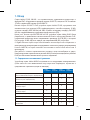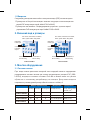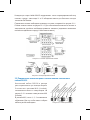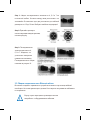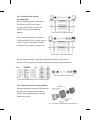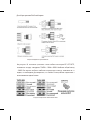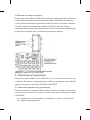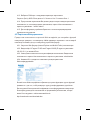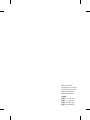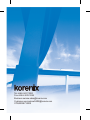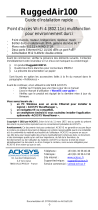La page charge ...
La page charge ...
La page charge ...
La page charge ...
La page charge ...
La page charge ...
La page charge ...
La page charge ...
La page charge ...
La page charge ...
La page charge ...
La page charge ...
La page charge ...
La page charge ...
La page charge ...
La page charge ...
La page charge ...
La page charge ...
La page charge ...
La page charge ...
La page charge ...
La page charge ...
La page charge ...
La page charge ...
La page charge ...

1. Généralités
Les séries JetNet 6710G /6810G sont des switchs ETHERNET Manageable industriels,
équipés de 8 ports 10/100 TX ports avec une injection PoE ( Power over Ethernet ) de 15.4W
et de 2 ports 10/100/1000 TX ports.
Par conguration logicielle, ou par auto détection LLDP, les 8 ports ports PoE 10/100 TX de
la série JetNet 6710G series peuvent délivrés 15.4W conformément à la norme IEEE 802.3af
ou 30W conformément à la dernière norme Haute Puissance IEEE 802.3at pour supporter
les dispositifs haute puissance (PD).
De plus, les 8 ports PoE IEEE 802.3af de la série JetNet 6810G sont étudiés avec la
technologie « Booster PoE », brevetée par Korenix, qui permet au switch d’êtres alimentés
entre 24 et 57 VDC et de délivrer 15.4W sous 48 V par port pour les applications ou une
tension d’alimentation 48VDC n’est pas disponible.
Les 2 ports Gigabit Ethernet proposent un lien montant haute vitesse vers des switchs
de plus haut niveaux avec la technologie de redondance Korenix MSRTM,qui permet de
récupérer tous défauts en moins de 5 mS.
An de permettre une utilisation dans des environnements sévères en termes de chocs et
vibrations, les switches sont équippés de connecteurs M12 industriels, ou de connecteurs
durçis RJ45.
1-1 Vérication du Colisage
La série JetNet 6000G est livrée avec les éléments suivants. Si l’un des ces éléments est
manquant ou endommagé, merci de contacter le service client de votre distributeur local.
Switch Manageable JetNet 6710G IEEE
802.3at PoE Switch (M12 / Rugged RJ)
Switch PoE Manageable Booster JetNet
6810 ( M12 / Rugged RJ)
Cable blindé M12 vers DB9
Connecteur durçi M12 D-coded 4-pins
assemblable sur site
Connecteur Durçi M12 A-coded 8-pins
assemblable sur site
Connecteur RJ 45 durçis
2 kits montage mural et 8 vis
Guide d’installation rapide
Documentation et logiciel sur CD-ROM
JetNet
6710G-M12
JetNet
6710G-RJ
JetNet
6810G-M12
JetNet
6810G-M12
11 1 1
1 1
1 1
11
88
22
1 1
10 10
1 1 1 1
1 1 1 1
FR

1-2 Manuels Utilisateurs
2. Aspects
Les manuels suivants sont inclus en chiers PDF dans le CD-ROM:
4Guide d’installation rapide: incluant les informations d’installation de toutes les versions de
JetNet 6710G / 6810G.
4Manuel Utilisateur
3. Installation Matérielle
3-1 Alimentation du Système
L’entrée d’alimentation est située en haut de la face avant, et autorise la redondance d’entrées
DC grâce à un câble propriétaire fourni, muni d’un connecteur IP-67 (CDG-L207SA). Les
gammes de tension d’entrée, et les tailles recommandées de câbles sont décrites dans le
tableau ci-dessous.
Recommandée
48
48
24
24
Maximum
60
60
60
60
Minimum
48
48
22
22
Entrée Redondante
V1, V2
V1, V2
V1, V2 reliés ensemble
V1, V2 reliés ensemble
AWG No. /
surface(mm
2
)
AWG 14 / 2.0
AWG 14 / 2.0
AWG 14 / 2.0
AWG 14 / 2.0
JetNet 6710G-M12
JetNet 6710G-RJ
JetNet 6810G-M12
JetNet 6810G-RJ
Entrée Alimentation ( DC ) Câblage Entrées Diamètre du câble
Redundant
Power Input
Console
Port Alarm
Output
8x10/100 Base-TX PoE
M12 D-coding
2x1000 Base-T
M12 A-coding
LED: Power, PoE Status, Port Status,
Alarm, System Status, Ring Status
JetNet 6710G-M12 JetNet 6710G-RJ
Redundant
Power Input
Console
Port Alarm
Output
8x10/100 Base-TX PoE
M12 D-coding
2x1000 Base-T
M12 A-coding
LED: Power, PoE Status, Port Status,
Alarm, System Status, Ring Status

Le JetNet 6810G supporte uniquement une entrée unique, qui lie V1 et V2 ensemble an
d’obtenir plus de courant disponible pour le booster.
Utilisez une alimentation certiée UL pour alimenter les switchs JetNet. Pour le mode de
câblage, référez vous gures 3.1-1 et 3.1-2. Pour la sécurité du systémes et la réduction
d’interférences, la vis de terre doit être reliée à une terre électrique correcte.
Figure 3.1-1. Câblage des alimentations
Note:
E.G: Earth
Grounding
Figure 3.1-2 Assemblage des connecteurs d’alimentation
La sortie console RS-232 et relais d’alarme
sont connectés via le connecteur M12 A-coding
5-pôles à assembler fourni. La gure 3-2-1 est
le diagramme de désassemblage du connecteur
M12 A-coding.
Dans l’emballage du connecteur M12, les parties
1, 2, 3 sont déjà assemblées.
Suivez les étapes pour souder et assembler les
câbles et connecteur ensemble.:
Figure 3.2-1 Diagramme de
désassemblage du connecteur M12
M12 disassembly connector
3.2 Connexions Console RS-232 et sorties Relais

Step -1: Glissez les composants 4, 5, 6 et ensuite 7 autour du
câble Ne pas encore les serrer. 2 serres câbles sont fournis pour
des diamètres de 3.5 à 5.8 mm, choisissez le plus adapté à votre
câble.
Step-2: Soudez les conducteurs aux câbles
conformément à l’assignation des pins. La vue
des pins coté soudure est montrée ci-dessous:
Assignation des Pins du Câble console
Step-3: Serrez les composants
4, 5, 6 et 7 dans l’ordre.
Assurez vous que le joint est
dans la bonne position. Voir le
diagramme d’assemblage
ci-dessous :
2. Insert part 6-seal into part 5.
4. Finalized
1. Asse mbly part 1 a nd 4,
ensu re the so lder pin s a re
protected by part 4-gasket,
then locking part 1 and 5.
3. Locking part 5 and 7.
Ne jamais travaillé ou installé les équipements
en cas d’activité orageuse.
3.3 Assemblage des câbles ETHERNET
Vous pouvez connecter un dispositif ETHERNET via un câble en paires torsadées. Les
Ports non utilisés doivent être fermés grâce aux bouchons fournis pour garantir la protection
des connecteurs.
!

3.3.1 Assemblage des connecteurs
ETHERNET M12
Pour les connexions Fast ETHERNET
M12 D-Code vers M12 D-Code, vous
pouvez utiliser les deux câblages
ci-dessous :
M12-to-M12 Ethernet Cable Wiring
Pour une connexion ETHERNET M12 D-Code
vers RJ45, l’assignation des PINS du câble
est la suivante :
M12-to-RJ45 Ethernet Cable Wiring
Pour la connexion Gigabit Ethernet M12 A-Code vers RJ45, l’assignation des PINS du
câble est la suivante :
Câblage ETHERNET Gigabit M12-vers-RJ45
M12-to-RJ45 Ethernet Cable Wiring
3.3.2-1 Composants du connecteur RJ45 durçis
3.3.2. Assemblage du connecteur RJ45 durçi
La version RJ permet une connexion robuste grâce
aux connecteurs RJ-45 durçis. Chaque composant
du connecteur est montré ci-dessous:

Suivez les étapes pour câbler le connecteur RJ 45 durçi:
M12-to-RJ45 Ethernet Cable Wiring
Code de couleurs du câble
L’image 19 montre le code des couleurs d’un câble Cat.-5E UTP/STP, basé sur les
deux standards TIA/EIA – 568A et 568B. Le câblage 568B est, de loin, la méthode la
plus utilisée. Vous pouvez utiliser la méthode la plus adaptée à vos besoins, mais soyez
sur que les deux extrémités du câble utilisent le même standard.

4. Management du produit
4.1 Préparation le management par console
Reliez le câble RS-232C DB- au port COM de votre PC, et connectez le connecteur M12
A-code 5-pin au port console du JetNet 6710G/6810G.
Les switchs JetNet 6710G / 6810G peuvent être configurés en local ou à distance.
Vous pouvez configurer le switch via la console RS-232 ou via le réseau en utilisant un
management Telnet/SSH, Web/HTTPS.
3.4 Montage Mural ou en Panneau
Les séries JetNet 6710G/6810G sont livrées avec un jeu d’équerre permettant de les
installer sur un panneau ou au mur. Montez les équerres sur la face arrière du châssis
JetNet 6710G/6810G, et utilisez les vis convenables pour le xer au panneau ou en mur en
assurant une bonne dissipation thermique.
4.1.1 Démarrer -> Programmes -> Accessoires -> Communication -> Hyper Terminal
4.1.2 Donnez un nom à la nouvelle connexion pour créer une nouvelle session de
communication.
4.1.3 Choisissez le port COM, et sélectionnez la conguration correcte. La conguration
série des JetNet 6710G/6810G est la suivante:
Baud Rate: 9600 / Parity check: None / Data Bit: 8 / Stop Bit: 1

4.2 Préparation pour un Management à distance
Avant d’essayer d’utiliser l’interface Web enfoui pour manager le switch, assurez vous que
le switch JetNet est correctement installé sur le réseau, et que chaque PC du réseau peut y
accéder via un explorateur web.
4.2.1 Lancer l’explorateur web (Internet Explorer ou Mozilla Firefox) sur le PC.
4.2.2 Taper http:// 6710G_IP_Address ou 6810G_IP_Address (l’adresse IP par défaut est
192.168.10.1.), et taper sur « Entrée ».
4.2.3 L’écran de connexion apparait, tapez le nom d’utilisateur et le mot de passe ( par
défaut : admin/admin.)
4.2.4 Cliquer sur OK, et la page d’acceuil de l’interface de management par le Web
apparaitra.
Dans la colonne de gauche, apparait la liste des fonctions logicielles disponible de
l’interface de management Web.
Pour plus de détails concernant les fonctions de management, référez vous au manuel
utilisateur du logiciel, qui peut être téléchargé via le site Web KORENIX :
http://www.korenix.com/downloads.htm
4.1.4 Après la connexion, vous devrez entrer un nom d’utilisateur et un mot de passe
pour vous connecter. La valeur par défaut est « admin » dans les deux cas.
4.1.5 Suivez le manuel utilisateur pour congurer le produit.
La page charge ...
La page charge ...
La page charge ...
La page charge ...
La page charge ...
La page charge ...
La page charge ...
La page charge ...
La page charge ...
La page charge ...
La page charge ...
La page charge ...
La page charge ...
La page charge ...
La page charge ...
La page charge ...
La page charge ...
La page charge ...
La page charge ...
-
 1
1
-
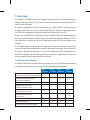 2
2
-
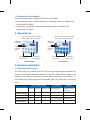 3
3
-
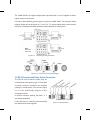 4
4
-
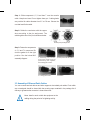 5
5
-
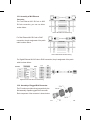 6
6
-
 7
7
-
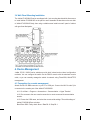 8
8
-
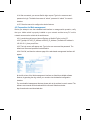 9
9
-
 10
10
-
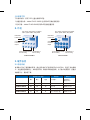 11
11
-
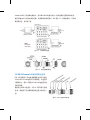 12
12
-
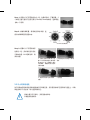 13
13
-
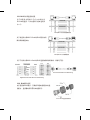 14
14
-
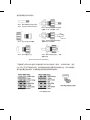 15
15
-
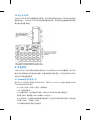 16
16
-
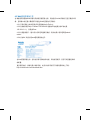 17
17
-
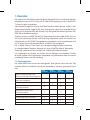 18
18
-
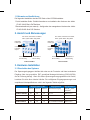 19
19
-
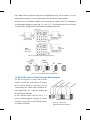 20
20
-
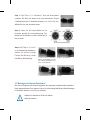 21
21
-
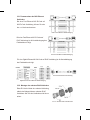 22
22
-
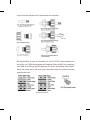 23
23
-
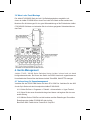 24
24
-
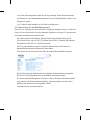 25
25
-
 26
26
-
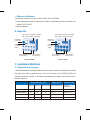 27
27
-
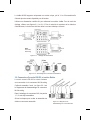 28
28
-
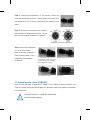 29
29
-
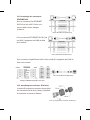 30
30
-
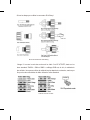 31
31
-
 32
32
-
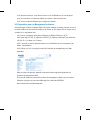 33
33
-
 34
34
-
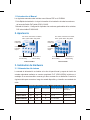 35
35
-
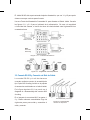 36
36
-
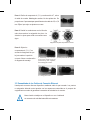 37
37
-
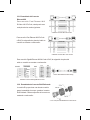 38
38
-
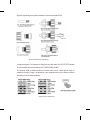 39
39
-
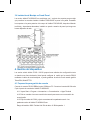 40
40
-
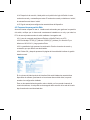 41
41
-
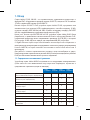 42
42
-
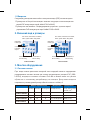 43
43
-
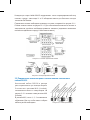 44
44
-
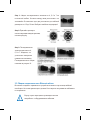 45
45
-
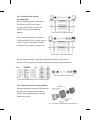 46
46
-
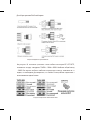 47
47
-
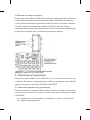 48
48
-
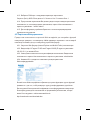 49
49
-
 50
50
-
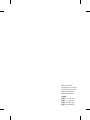 51
51
-
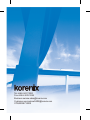 52
52
Korenix JetNet 6710G Quick Installation Manual
- Taper
- Quick Installation Manual
- Ce manuel convient également à
dans d''autres langues
- English: Korenix JetNet 6710G
- español: Korenix JetNet 6710G
- Deutsch: Korenix JetNet 6710G
- русский: Korenix JetNet 6710G
Documents connexes
-
Korenix JetNet 6710G-HVDC Series Quick Installation Manual
-
Korenix JetNet 6059G Quick Installation Manual
-
Korenix JetNet 5710G Series Quick Installation Manual
-
Korenix JetNet 3010 Series Quick Installation Manual
-
Korenix JetNet 5828G Series Quick Installation Manual
-
Korenix JetPort 5201 Quick Installation Manual
Autres documents
-
3com 3CNJ2000 Guide de démarrage rapide
-
Puls POE.8AT-DC1 POE Power Supply Manuel utilisateur
-
Westermo PII-2G Mode d'emploi
-
Westermo SDI-862 Mode d'emploi
-
Acer Veriton N2010G Guide de démarrage rapide
-
Elan gSC2 Mode d'emploi
-
red lion 700_7000 Managed Industrial Ethernet Switches Hardware , Vol I & II Manuel utilisateur
-
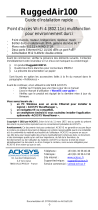 Acksys RuggedAir100 Quick Installation Manual
Acksys RuggedAir100 Quick Installation Manual